在Windows 11操作系统中,用户可能会遇到即使连接了网线(以太网)仍然显示无法访问互联网的问题,这种情况可能由多种原因引起,包括网络设置问题、驱动程序故障、硬件问题或ISP服务中断等,以下是一些解决此问题的步骤:
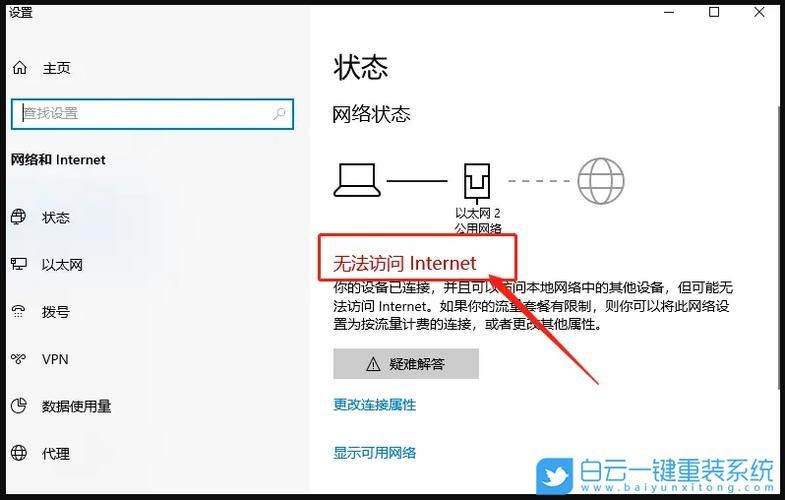
检查物理连接
确保网线正确插入电脑的以太网端口和路由器或调制解调器的相应端口,如果可能,尝试更换一根网线,以排除网线损坏的可能性。
重启网络设备
关闭并重新启动你的电脑、路由器和调制解调器,这可以解决许多临时的网络连接问题。
检查网络适配器状态
1、打开“设置” > “网络和Internet”。
2、点击“以太网”,然后选择“网络疑难解答”来自动检测和修复问题。
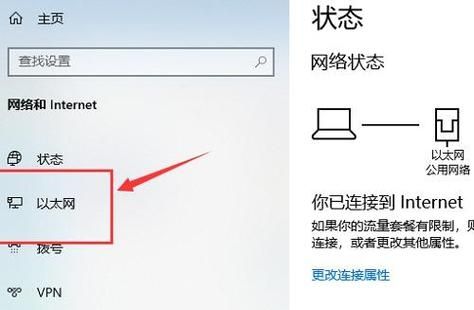
3、如果疑难解答没有解决问题,可以尝试禁用再启用网络适配器:
打开“控制面板” > “网络和共享中心” > “更改适配器设置”。
找到你的以太网适配器,右键点击它,选择“禁用”,等待几秒钟后再右键点击它,选择“启用”。
更新或重新安装网络适配器驱动程序
1、打开“设备管理器”(可以在搜索栏输入“设备管理器”找到)。
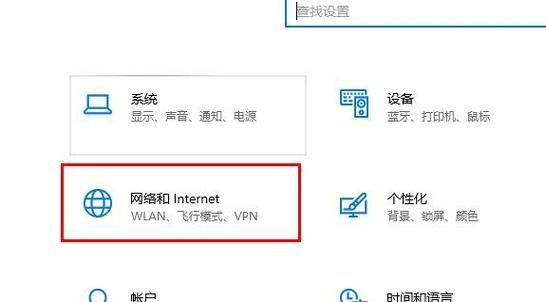
2、展开“网络适配器”类别,找到你的以太网适配器。
3、右键点击它,选择“更新驱动程序”来搜索最新的驱动程序,如果没有更新可用,可以选择“卸载设备驱动程序”,然后重启电脑让系统自动重新安装驱动程序。
检查IP配置
1、打开命令提示符(管理员权限)。
2、输入ipconfig /release,按回车键释放当前的IP地址。
3、输入ipconfig /renew,按回车键获取新的IP地址。
4、输入ipconfig /flushdns,按回车键清除DNS解析缓存。
5、输入netsh winsock reset,按回车键重置Winsock目录。
6、重启电脑。
检查防火墙和安全软件
有时防火墙或安全软件可能会阻止网络连接,尝试暂时禁用这些软件,看看是否解决了问题,如果是,那么需要调整软件的设置以允许网络连接。
联系ISP
如果以上步骤都没有解决问题,可能是你的互联网服务提供商(ISP)出现了问题,联系他们检查是否有服务中断或其他账户相关问题。
系统还原或重置
如果问题始于最近的系统更改,可以尝试使用系统还原功能恢复到之前的状态,如果问题持续存在,可能需要考虑重置Windows 11到出厂设置,但请注意这将删除所有个人文件和应用,因此务必先进行备份。
硬件故障排查
如果上述软件解决方案都无效,可能是网卡或路由器/调制解调器的硬件故障,尝试将电脑连接到另一个已知良好的网络,或者使用另一台电脑连接到你的网络,以确定问题所在。
通过以上步骤,大多数与Windows 11无法访问互联网相关的问题应该能够得到解决,如果问题仍然存在,可能需要专业的技术支持来进一步诊断和解决问题。


